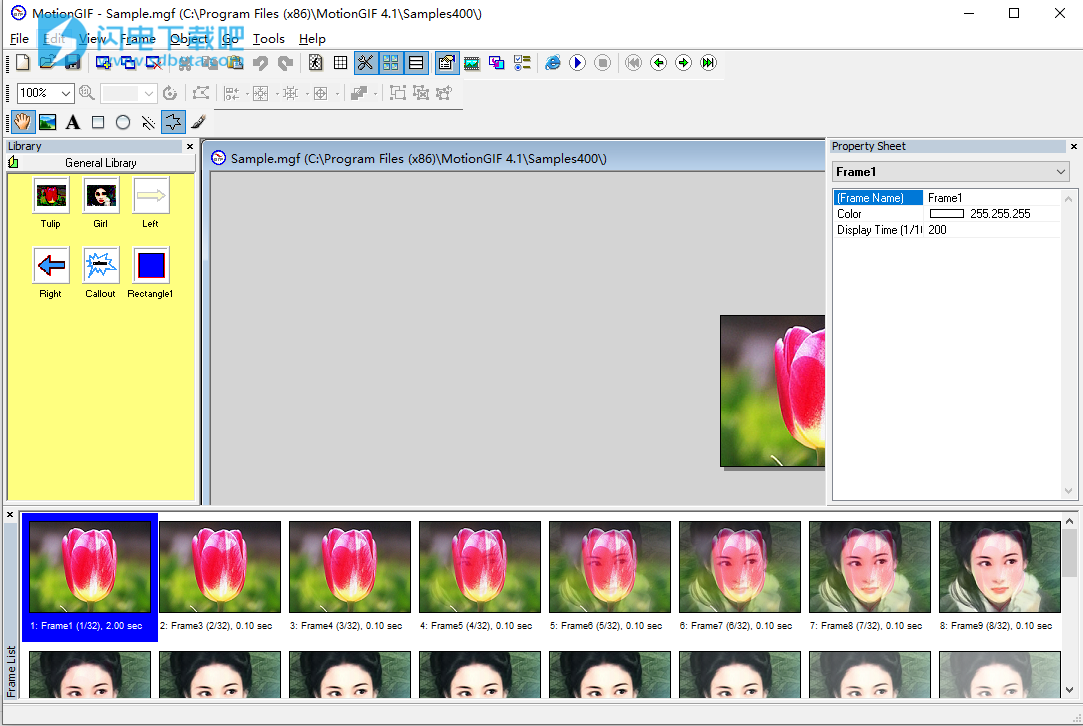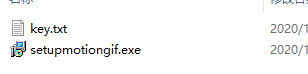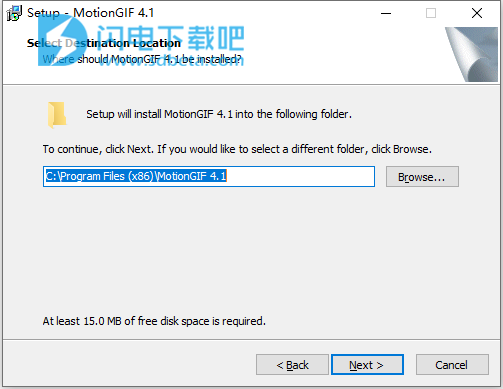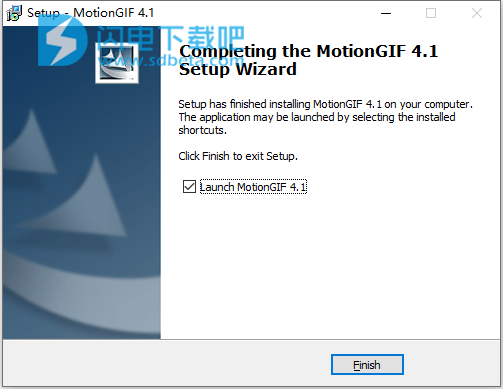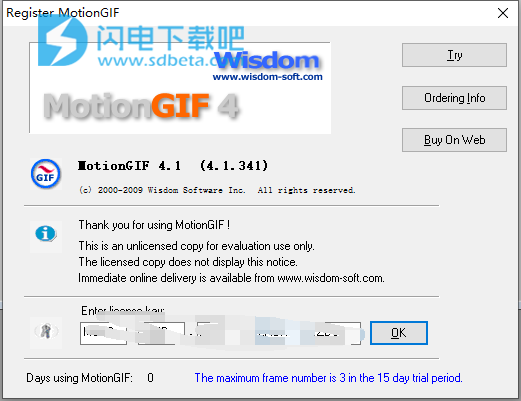MotionGIF 4破解版是功能强大的动画GIF文件创建软件,它提供了一种非常简单的方法来为您的网页快速创建GIF动画。您可以创建可缩放的,基于矢量的图形对象,以及添加照片和图片。 借助一系列节省时间的生产力工具,只需单击几下即可创建动画。通过从硬盘驱动器或Internet拖放图像,并选择添加动画过渡,可以立即创建动画GIF。界面友好简单,全新破解版下载,含注册码,有需要的朋友不要错过了~
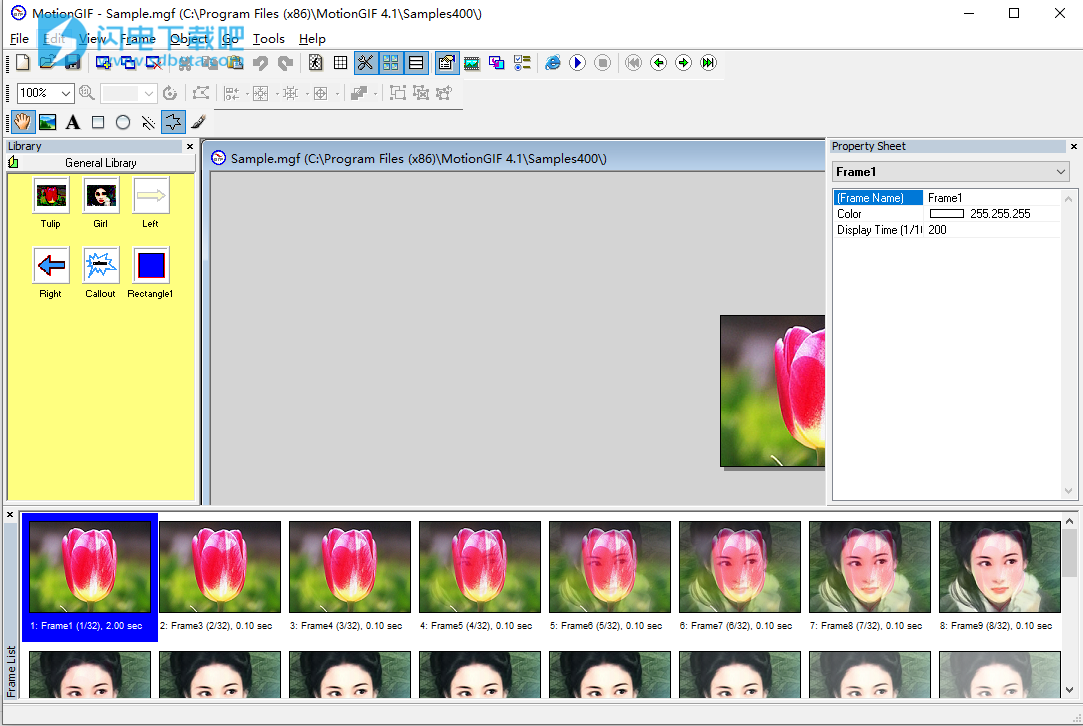
安装激活教程
1、在本站下载并解压,如图所示
2、双击setupmotiongif.exe运行安装,选择软件安装路径
3、安装完成,退出向导
4、运行程序,点击help-Enter License Key...,使用key文本中的注册码进行注册激活
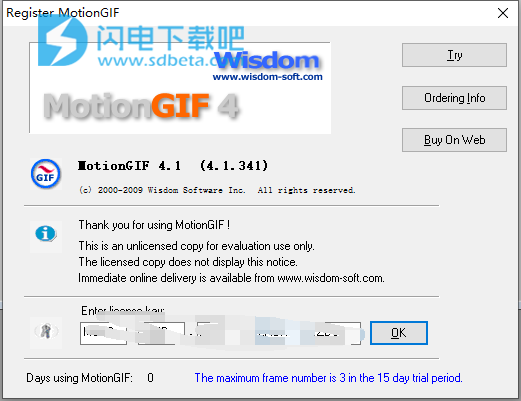
功能特色
1、易于使用,精确创建所需的GIF动画
MotionGIF将绘图,绘画和动画结合在一个易于使用的程序中,以节省您的时间并以最低的成本完成工作。
2、高生产力,省时的动画功能
只需单击几下,即可使用48种内置的视觉效果(包括淡入淡出和溶解),完成动画。 还支持GIF透明色!
您可以创建自己的对象库,然后将它们拖放到任何其他MotionGIF文件中即可使用。 背景是用于显示在所有框架中的新层。
3、高质量
所有绘图对象都可以是半透明的,并且所有图像都可以具有可调整的透明度以进行混合。文本质量也得到了改善,增强的图像编辑器还提供了许多图像处理功能。
4、负担得起的
与业界其他同类产品相比,MotionGIF的价格为19.95美元,具有很高的性价比。
使用帮助
创建动画GIF的简单步骤
MotionGIF是一种多功能,易用但功能强大且功能丰富的工具,可为您的网页创建精美的动画GIF文件。有效使用MotionGIF的方法和场景有很多。这是创建动画GIF文件的5个步骤示例。
[步骤1.创建一个新的MotionGIF文件]
通过单击工具栏上的“新建MotionGIF文件”按钮或从“文件”菜单中选择“新建...”,运行MotionGIF并创建一个新文件。在“新建MotionGIF文件”对话框中,选择动画的帧大小并在播放时重复播放时间(您可以稍后更改)。新文件创建一帧。
[步骤2.添加对象和图像]
该工具箱以“拾取工具并绘制对象”的方式工作。例如,要绘制徒手的画笔线,可以选择画笔工具,然后绘制一条画笔线。双击创建的对象以显示“属性表”并更改其属性。使用图像工具导入图像或创建新图像。您也可以双击任何图像以在图像编辑器中进行编辑。
[步骤3.添加和复制框架]
您可以通过单击工具栏上的“添加新帧”按钮来添加新帧,或从“动画”菜单中选择。或者,只需单击“复制框架”按钮即可复制框架。在新添加的框架中,更改或绘制新的对象和图像。框架列表是查找和管理框架的简便方法。
[步骤4.添加帧过渡(可选)]
您可以通过单击工具栏上的“插入帧过渡”按钮或从“动画”菜单中进行选择,将帧过渡添加为视觉效果。
[步骤5.预览和发布]
要立即查看动画,请单击工具栏上的“预览”按钮或从“转到”菜单中选择。您也可以在Web浏览器中通过单击工具栏上的“在Internet Explorer中预览”按钮来播放它。
要将动画保存到GIF动画文件中,请从“文件”菜单中选择“另存为/GIF文件”。您可以将新创建的动画GIF添加到HTML页面中,方法与添加任何图像文件相同。
这些是为网络创建自己的动画所需的唯一步骤。这里没有提到更多的功能和选项。查看帮助文件并浏览更多...